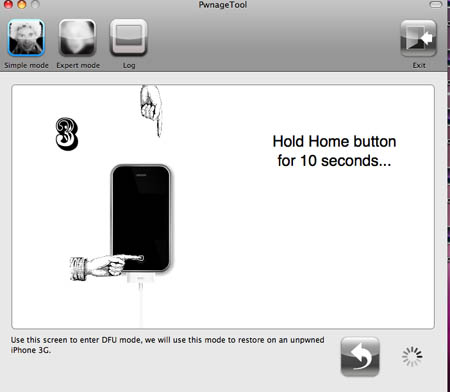
Tra le novità introdotte da Mac OS X 10.5.6, che TAL vi ha descritto dettagliatamente, ne è presente una che ha scontentato tutti i possessori di iPhone 2G sbloccati e di iPod touch 1G e iPhone 3G con applicato il Jailbreak. Sebbene questi devices continuino a funzionare nel migliore dei modi, lo scherzetto di Mac OS X 10.5.6, come sapete, è che i Mac aggiornati non riconoscono più la modalità DFU del vostro device touch: in soldoni, con Mac OS X 10.5.6 QuickPwn e PwnageTool non funzionano più. In attesa che il DevTeam crei dei nuovi tool adatti, nei giorni scorsi un suo componente (MuscleNerd) ha esemplificato come abilitare la modalità DFU in Mac OS X 10.5.6. Siccome la procedura, per quanto semplice, creava alcuni problemi agli utenti più inesperti, ecco che un utente di Hackint0sh.org ha creato un tool alla portata di tutti.
La procedura è davvero semplice e vi consigliamo di seguire attentamente i punti elencati di seguito. Il programma modificherà alcuni file di Mac OS X 10.5.6: per questo motivo TAL declina ogni responsabilità per i danni che questa procedura potrebbe arrecare al vostro amato Mac. Se non avete l’urgente necessità di far riconoscere iPhone o iPod touch in modalità DFU al vostro Mac, vi consigliamo di attendere una soluzione ufficiale da parte del DevTeam.
Per vostra informazione, sappiate che il programma in questione esegue le seguenti operazioni:
1. controlla se è presente Mac OS X 10.5.6 o superiore (se mai uscirà)
2. mostra un un file “Leggimi”
3. chiude tutte le applicazioni in esecuzione
4. esegue il backup dei file originali (AppleUSBHub.kext e IOUSBCompositeDriver.kext dal 10.5.6) in una nuova cartella sul desktop
5. chiede la vostra password amministratore
6. copia AppleUSBHub.kext e IOUSBCompositeDriver.kext da 10.5.5 nella posizione corretta sul vostro Mac
7. sistema i permessi
8. ricostruisce la kextcache
9. riavvia il vostro Mac
Ecco come abilitare la modalità DFU in Mac OS X 10.5.6:
1- Scaricate il programma (Install_IOUSBFamily_kext_10_5_5.zip) da qui.
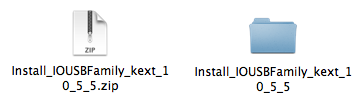
2- Una volta scaricato, fate doppio click per aprire l’archivio .zip. Nei file che troverete all’interno, fate doppio click su “Fix_DFU_10_5_6“.
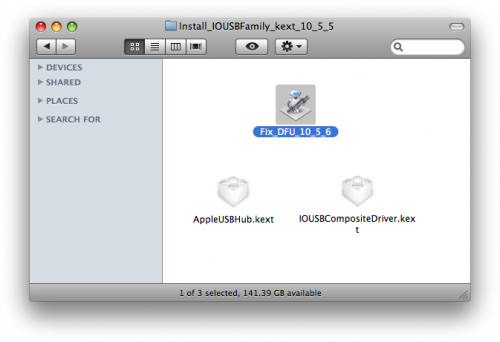
3- Vi sarà mostrato il file “Leggimi” (come mostrato nella figura qui sotto). Se siete sicuri di voler procedere, cliccate sul tasto OK.
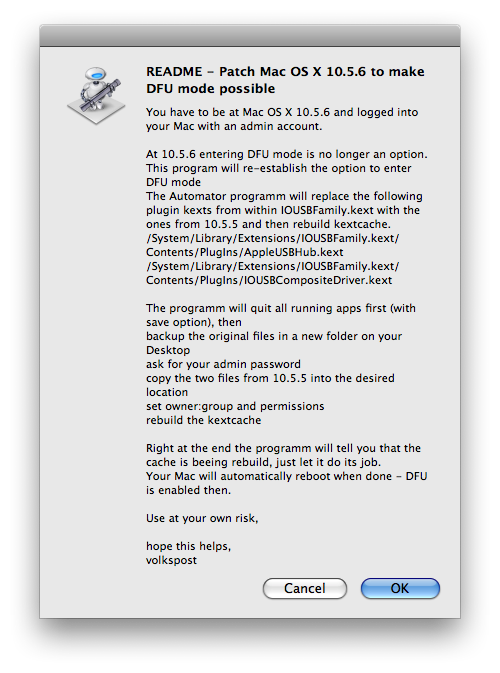
4- Dopo aver immesso la vostra password amministratore, vi apparirà una seconda finestra per informarvi che la “cache di boot” sarà aggiornata: cliccate su OK.
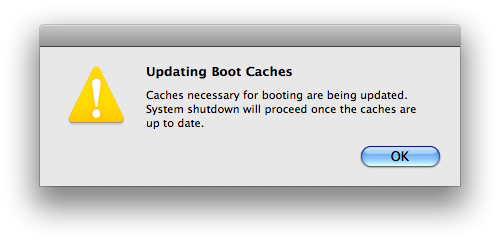
5- A questo punto il vostro Mac si riavvierà e, se tutto è andato bene, riconoscerà iPhone e iPod touch in modalità DFU.
Many thanks to volkspost.

Basta usare un hub usb!!!!!!!
io dopo aver seguito le istruzioni contenute in questo posto sono incorso in un grave problema: la tastiera e il trakcpad sono completamente bloccati. Non riesco nemmeno a fare il login. Ho provato con l’avvio sicuro e ho ripetuto la procedura ma ho avuto il medesimo risultato anche lì. L’unica soluzione a questo punto mi sembra archivia e installa oppure avete qualche soluzione alternativa? Ve ne sarei davvero grato.
@ pasquale: anche a me è successo, per ben due volte, sembra che non ricrei la kextcache che però non so come ricreare manualmente…quindi fai una rchivia e installa e risolvi tutto…io ho risolto così entrambe le volte, sembra che quei file kext o altro blocchino le interfacce di puntamento e tastiere varie
@ Boris: grazie mille per la risposta. Avevo capito che molto probabilmente sarebbe stata l’unica soluzione e così ho fatto.
AIUTOOOO dopo aver istallato i 2 file non mi funzionano + le porte usb della tastiera..sembra nn ce la fà ad alimentarle..
come torno indietro??
grazie a chi mi risponde